Wie sortiert man Empfänger nach Nachnamen oder Vornamen alphabetisch in Outlook?
Manchmal müssen wir eine E-Mail an mehrere Empfänger senden, aber wie können wir die Empfänger im Feld 'An' oder im Dialogfeld 'Namen auswählen: Kontakte' alphabetisch nach Nachnamen oder Vornamen in Outlook sortieren, wie im folgenden Screenshot gezeigt?
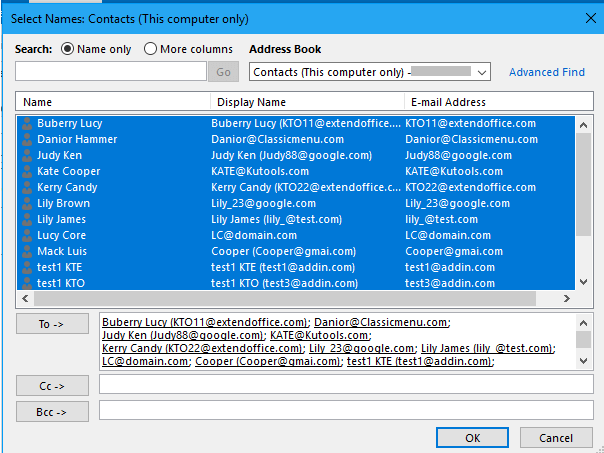
Empfänger nach Nachnamen oder Vornamen sortieren
Empfänger nach Nachnamen oder Vornamen sortieren
Um Empfänger nach Nachnamen oder Vornamen zu sortieren, müssen Sie nur eine Option auf der Registerkarte 'Adressbücher' im Dialogfeld 'Kontoeinstellungen' ändern.
1. Klicken Sie auf Datei > Info > Kontoeinstellungen > Kontoeinstellungen.
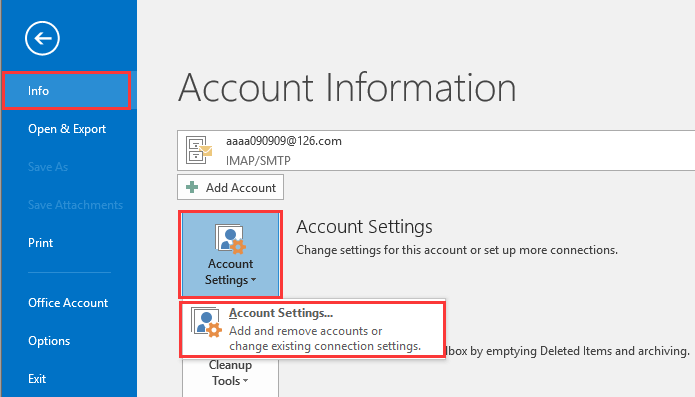
2. Klicken Sie im Dialogfeld ' Kontoeinstellungen' auf die Registerkarte 'Adressbücher' und doppelklicken Sie auf ' Outlook-Adressbuch', um das Dialogfeld ' Microsoft Outlook-Adressbuch' zu aktivieren. Wählen Sie dann ein Konto aus, für das Sie die Empfänger sortieren möchten, und aktivieren Sie die Option 'Vorname Nachname (John Smith)' oder 'Ablage unter (Smith John)', je nach Bedarf.
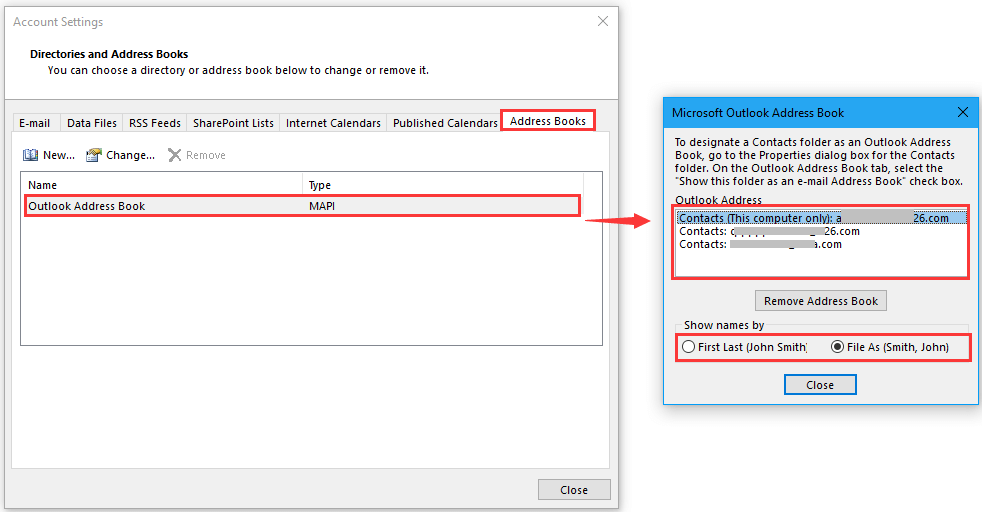
Tipp: Die Option ' Vorname Nachname' bedeutet, dass Empfänger nach dem Vornamen sortiert werden, die Option ' Ablage unter' bedeutet, dass sie nach dem Nachnamen sortiert werden.
3. Klicken Sie auf Schließen > Schließen, um die Dialogfelder zu schließen, und starten Sie Outlook neu. Nun sind im Dialogfeld 'Namen auswählen: Kontakte' die Kontaktnamen nach Nachnamen oder Vornamen sortiert.
Nach Vornamen sortieren
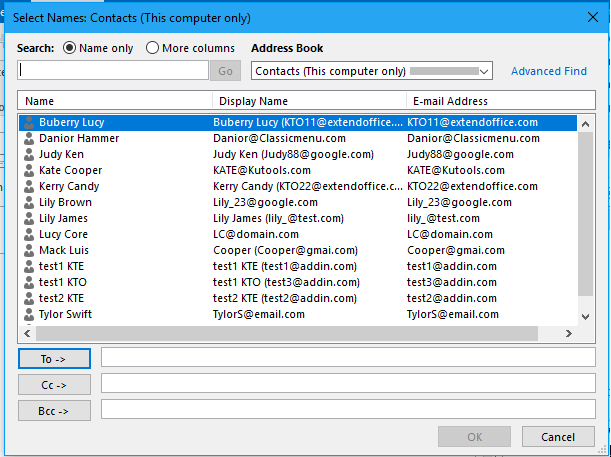
Sie können die Kontakte von oben nach unten einzeln oder mit der Umschalttaste auswählen, um sie in das Feld 'An' hinzuzufügen, das auch alphabetisch nach dem Vornamen sortiert ist.
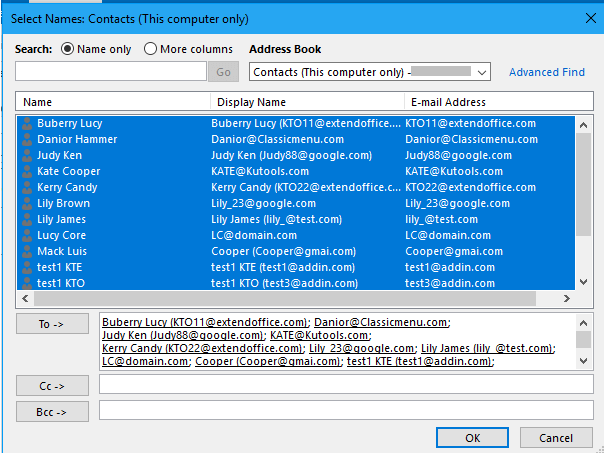
Nach Nachnamen sortieren
 |
 |
 |
Beste Office-Produktivitätstools
Eilmeldung: Kutools für Outlook veröffentlicht kostenlose Version!
Erleben Sie das brandneue Kutools für Outlook mit über100 unglaublichen Funktionen! Jetzt herunterladen!
📧 E-Mail-Automatisierung: Automatische Antwort (verfügbar für POP und IMAP)/E-Mail senden planen/Automatische CC/BCC nach Regel beim Senden von E-Mail/Automatische Weiterleitung (Erweiterte Regeln) /Begrüßung automatisch hinzufügen/E-Mails mit mehreren Empfängern automatisch in einzelne E-Mails aufteilen...
📨 E-Mail-Management: E-Mail zurückrufen/Betrugs-E-Mails nach Betreff und anderen Kriterien blockieren/Duplikate löschen/Erweiterte Suche/Ordner organisieren...
📁 Anhänge Pro:Stapel speichern/Stapel ablösen/Stapel komprimieren/Automatisch speichern/Automatisch abtrennen/Automatische Komprimierung...
🌟 Interface-Magie: 😊Mehr schöne und coole Emojis /Benachrichtigung bei wichtigen E-Mails/Outlook minimieren statt schließen...
👍 Ein-Klick-Genies: Allen mit Anhängen antworten /Anti-Phishing-E-Mails/🕘Zeitzone des Absenders anzeigen...
👩🏼🤝👩🏻 Kontakte & Kalender: Stapel Kontakt aus ausgewählten E-Mails hinzufügen/Kontaktgruppe in einzelne Gruppen aufteilen/Geburtstagserinnerung entfernen...
Verwenden Sie Kutools in Ihrer bevorzugten Sprache – unterstützt Englisch, Spanisch, Deutsch, Französisch, Chinesisch und über40 weitere!


🚀 Ein-Klick-Download — alle Office-Add-Ins verfügbar
Dringend empfohlen: Kutools für Office (5-in-1)
Mit einem Klick laden Sie fünf Installationsprogramme gleichzeitig herunter — Kutools für Excel, Outlook, Word, PowerPoint und Office Tab Pro. Jetzt herunterladen!
- ✅ Ein-Klick-Komfort: Laden Sie alle fünf Installationspakete in nur einem Schritt herunter.
- 🚀 Für jede Office-Aufgabe bereit: Installieren Sie die benötigten Add-Ins genau dann, wenn Sie sie brauchen.
- 🧰 Enthalten: Kutools für Excel / Kutools für Outlook / Kutools für Word / Office Tab Pro / Kutools für PowerPoint